
Si tiene varias versiones de Windows en su PC y usted prefiere uno sobre los demás, puede hacer ese sistema operativo preferido (OS) el valor predeterminado para que siempre se cargue automáticamente. Te mostraremos cómo hacerlo.
Tenga en cuenta que esta guía solo funciona si ha instalado varios sistemas operativos de Windows en su PC. Si tiene un sistema de arranque dual de Windows y Linux, eche un vistazo a nuestro Guía de Grub2 Para saber cómo configurar el sistema operativo predeterminado en su caso.
RELACIONADO: Cómo configurar la configuración del cargador de arranque Grub2
Para configurar el sistema operativo predeterminado en un sistema de arranque dual, Windows 10 ofrece de dos maneras. Ambos trabajan igual y puedes continuar con Tampoco.
Establezca el sistema operativo predeterminado de las propiedades del sistema en Windows 10
Una forma de seleccionar un sistema operativo como el valor predeterminado en Windows 10 es utilizando la ventana Propiedades del sistema.
Para usar este método, primero, abra el cuadro "Ejecutar" presionando Windows + R.
En el cuadro "Ejecutar", escriba lo siguiente y presione ENTER:
SystemProperties avanzada
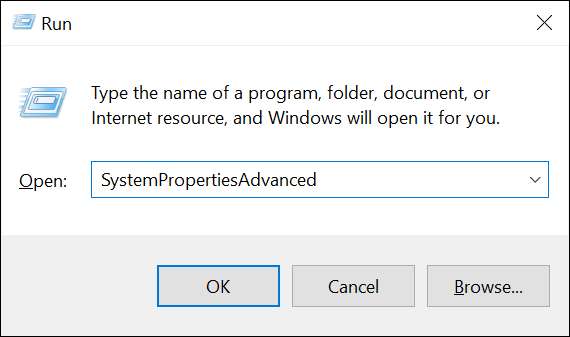
Windows 10 abrirá una ventana de "Propiedades del sistema". En esta ventana, en la sección "Inicio y recuperación", haga clic en el botón "Configuración".

En la ventana "Inicio y recuperación" que se abre, haga clic en el menú desplegable "Sistema operativo predeterminado" y seleccione el sistema operativo que desea obtener el valor predeterminado.
Luego, en la parte inferior de la ventana "Inicio y recuperación", haga clic en "Aceptar".
Propina: Para que Windows cargue su sistema operativo predeterminado más rápido, reduzca la duración del tiempo en la casilla "Tiempo para mostrar la lista de sistemas operativos".
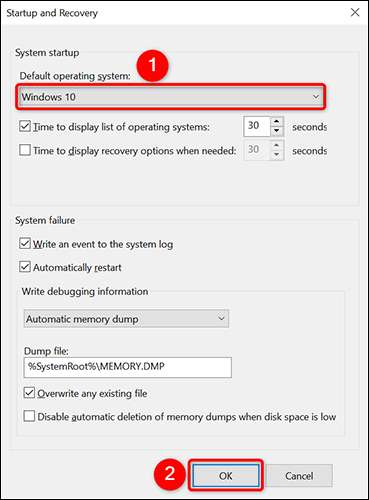
En la ventana "Propiedades del sistema", en la parte inferior, haga clic en "Aceptar" para cerrar la ventana.

Y eso es todo. Su sistema operativo seleccionado es ahora el sistema operativo predeterminado en su PC. Windows cargará automáticamente este sistema operativo cuando enciende tu computadora .
RELACIONADO: ¿Qué sucede exactamente cuando enciendes tu computadora?
Establezca el sistema operativo predeterminado de la configuración del sistema en Windows 10
Otra forma de establecer el sistema operativo predeterminado en Windows 10 es utilizando la herramienta de configuración del sistema.
Para usarlo, primero, abra el menú "Inicio" y busque "Configuración del sistema". Luego haga clic en la herramienta en los resultados de búsqueda.
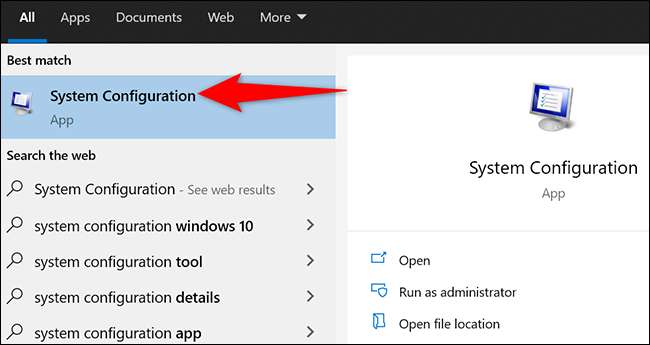
En la ventana "Configuración del sistema", en la parte superior, haga clic en la pestaña "Arrancar".
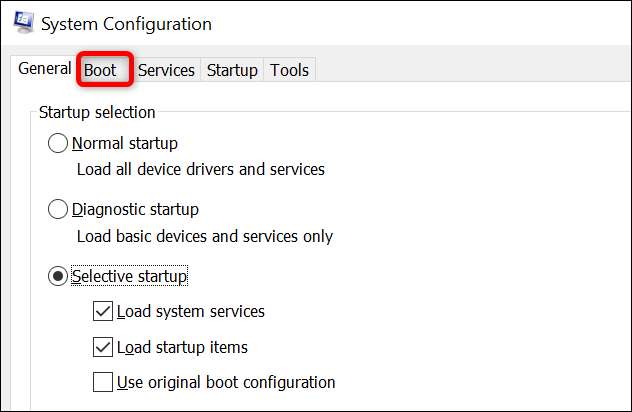
En la pestaña "Arrancar", desde la caja blanca grande en la parte superior, seleccione el sistema operativo que desea obtener el valor predeterminado. Luego, debajo de la caja blanca, haga clic en "Establecer de forma predeterminada".
Esta pestaña "Boot" es también donde puedes Arranque su PC en modo seguro .
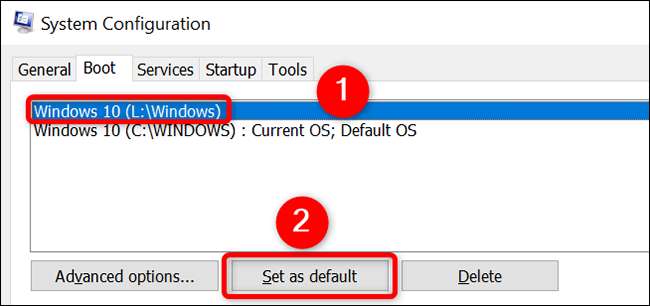
Junto a su sistema operativo seleccionado, aparecerá una etiqueta de "OS" predeterminada ". Esto indica que su sistema operativo predeterminado se configuró correctamente.
Guarde sus cambios haciendo clic en "Aplicar" y luego "Aceptar" en la parte inferior de la ventana "Configuración del sistema".
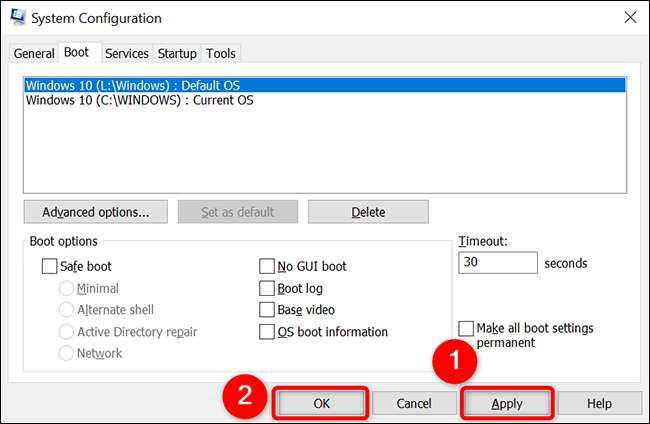
Verá un mensaje solicitado para reiniciar su PC. No tiene que hacerlo de inmediato si necesita guardar archivos abiertos y cerrar cualquier programa en ejecución. En este caso, haga clic en la opción "Salir sin reinicio" en el mensaje.
Si estas de acuerdo con reiniciando su PC , seleccione la opción "Reiniciar" en su lugar.
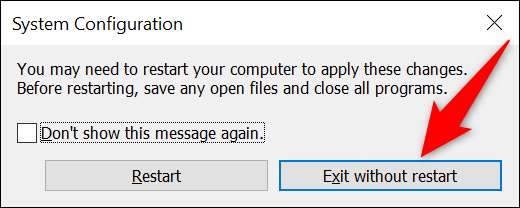
Todos estás configurado Windows ahora conoce su sistema operativo predeterminado, y cargará eso en todos sus futuros arranques. ¡Muy útil!
Ahora que se establece un sistema predeterminado, echa un vistazo a nuestra guía sobre cómo Establecer las aplicaciones predeterminadas en su PC Windows 10.
RELACIONADO: Cómo configurar sus aplicaciones predeterminadas en Windows 10







